Sida Default loogu kaydiyo Documents-ka Xafiiska Kombiyuutarka Maxaliga ah
Sida caadiga ah, haddii aad ku soo gashay abka Office(your Office apps) kaaga akoonkaaga Microsoft , abkaagu waxay ku kaydiyaan dukumeentigaaga kaydinta OneDrive. (Microsoft)Tani waxay kugu dhiirigelinaysaa inaad ku kaydiso faylashaada daruuraha si aad u geli karto faylashaas aaladaha kale ee la isku habeeyey.
Si kastaba ha ahaatee, waxaa jira waqtiyo aad jeclaan lahayd inaad ku kaydiso faylasha xafiiska kombiyuutarkaaga beddelkeeda. Nasiib wanaag(Luckily) , Barnaamijyada Office waxay kuu oggolaanayaan inaad ka beddesho goobta kaydinta asalka ah ee OneDrive una beddelo kombuyuutarkaaga. Hagahan, waxaan ku tusi doonaa sida loo sameeyo Office 365 si aad u kaydiso faylasha gudaha.

Ku keydi Faylasha Microsoft Office Kombuyuutar Maxalli ah Sida Default(Save Microsoft Office Files to Local Computer By Default)
Habka lagu bedelayo goobta kaydinta caadiga ah(change the default save location) waa isku mid dhammaan apps Office , oo ay ku jiraan (Office)Word , Excel , iyo PowerPoint . Sidoo kale, haddii aad samayso hal app oo Xafiiska(Office) kaydiya faylasha kombayutarka deegaankaaga, dhammaan abka kale waxay si toos ah u bilaabayaan kaydinta faylasha gudaha mashiinkaaga sidoo kale.
Waa kuwan sida aad isbeddelkaas ugu samayso Word (kaas oo si toos ah ugu codsan doona dhammaan abka kale ee Office ):
- Ku bilow Microsoft Word kumbuyuutarkaaga.
- Ka dooro Ikhtiyaarada(Options) dhanka bidix. Haddii aad ku jirto shaashadda tafatirka Word, dooro Fayl(File) > Wax badan(More) > Xulasho(Options) .

- Dooro Keydso(Save) dhinaca bidix ee daaqada Word Options .
- U sahle Save to Computer by default option in the Save to documents(Save documents) ee dhanka midig.

- Keydi isbeddelladaada adiga oo dooranaya OK xagga hoose ee daaqadda.
Barnaamijyadaada Office waxay hadda kaydin doonaan faylasha kombiyuutarkaaga halkii ay ka ahaan lahaayeen OneDrive .
Si abka looga dhigo in ay kaydiyaan faylasha OneDrive mar kale, ha dooran Save to Computerka(Save to Computer by default) ikhtiyaarka caadiga ah ee daaqada Options Word .(Word Options)
Beddel Goobta Badbaadinta Default ee Xafiiska Microsoft(Change the Default Save Location in Microsoft Office)
Marka aad u doorato kombayutarka inuu yahay goobta kaydinta caadiga ah ee dukumeentigaaga Xafiiska(Office) , waxaad u baahan doontaa inaad bedesho galka caadiga ah(change the default folder) ee faylalka lagu kaydiyo. Sidan, waxaad hubisaa in dukumeentigaaga si sax ah loogu keydiyay galka aad rabto.
Si ka duwan habka kor ku xusan, waa inaad ku qeexdaa faylka kaydinta caadiga ah ee barnaamij kasta oo Xafiiska(Office) .
- Furo abka Xafiiska(Office) meesha aad rabto inaad ka bedesho galka kaydinta maxaliga ah ee caadiga ah. Waxaan furi doonaa Word .
- Ka dooro Ikhtiyaarka(Options) dhinaca dhinaca bidix.

- Ka dooro Save dhanka bidix ee daaqada Word Options .
- Dooro Baadh(Browse) ku xigta Default meesha faylka deegaanka(Default local file location) ee shayga midig.
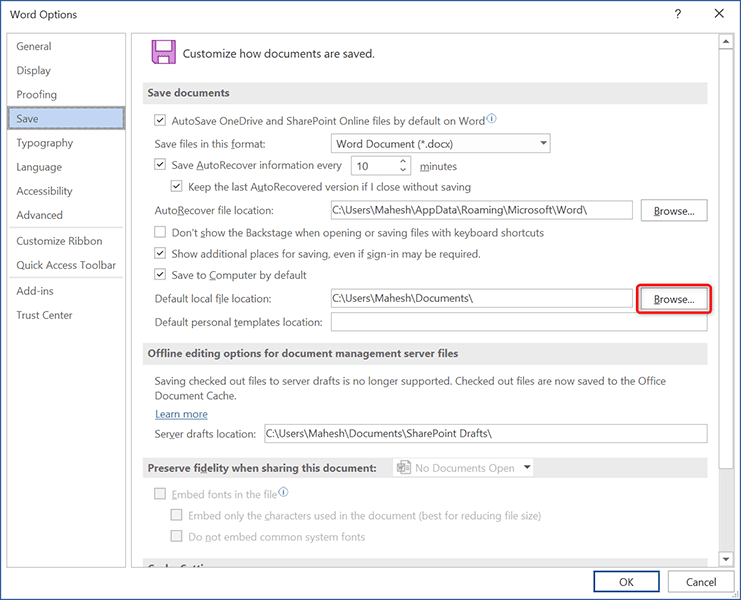
- U gudub galka aad rabto inaad ka dhigto galka kaydinta caadiga ah oo dooro galkaas.
- Ka dooro OK xagga hoose ee daaqada Word Options si aad u kaydsato dejintaada.
Hadda wixii ka dambeeya, abkaaga Office waxa uu ku kaydin doonaa dukumeentigaaga galkaaga la cayimay si caadi ah. Waxaad bedeli kartaa galka caadiga ah inta jeer ee aad rabto.
Keliya ku Keydi Dukumentiyada Xafiiska Shakhsiga 365 Kombuyuutar Maxalli ah(Only Save Individual Office 365 Documents to Local Computer)
Haddii aad rabto inaad kaydiso dukumeentiyada qaarkood kombayutarka deegaankaaga halka inta soo hartay ay aadayaan daruuraha(the rest go to the cloud) , Barnaamijyada Xafiiska(Office) waxay leeyihiin ikhtiyaar ay ku sameeyaan taas. Sidan, waxaad ku dooran kartaa goobta kaydinta dukumeentiyada gaarka ah ee abkaaga.
Si taas loogu sameeyo Word:
- Ku fur dukumeentigaaga Microsoft Word kombayutarkaaga.
- Dooro tab File ee sare.

- Ka dooro Keydi Sida(Save As) dhanka bidixda.

- Ka dooro ka baadho(Browse) qaybta meelaha kale(Other locations) ee midigta.
- Hadda waxaad dooran kartaa galka deegaanka ee kumbuyuutarkaaga si aad ugu kaydiso dukumeentigaaga.
Ka soo qaad(Suppose) inaad dukumeentiyada qaarkood ku kaydsanayso kombayutarkaaga si joogto ah, laakiin aanad inta badan ku filnayn inaad ka dhigto kombayutarka goobta kaydinta caadiga ah. Xaaladdaas, waxaad ku dhejin kartaa badhanka Badbaadinta As (Save As)Toolbarka Helitaanka Degdegga(Quick Access Toolbar) ah si aad dhakhso ugu kaydiso dukumeentiyada gaarka ah kaydinta deegaankaaga.
Habkaas, kaliya waa inaad gujisaa hal badhan oo ku jira Qalabka Helitaanka Degdegga ah(Quick Access Toolbar) si aad u kaydiso faylka mashiinkaaga. Waa kuwan sida loo dhejiyo Save As barta aaladda Word:
- Dooro calaamada fallaadha hoose ee sare ee is dhexgalka Word oo dooro (Word)amarro badan(More Commands) .
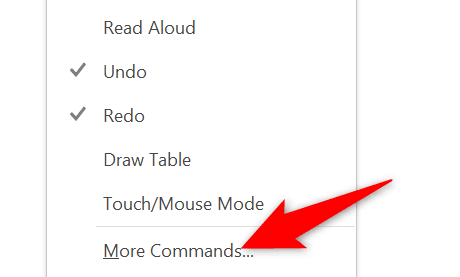
- Ka dooro Save(Save As) as liiska xulashooyinka ee bidixda. Kadib, dooro Kudar(Add) .

- Keydi isbeddelladaada adiga oo dooranaya OK xagga hoose ee daaqadda.
- Xulashada Save As hadda waxay ku xidhan tahay Toolbar-ka Helitaanka Degdegga ah(Quick Access Toolbar) . Dooro doorashadan mar kasta oo aad rabto inaad ku kaydiso dukumeenti gudaha.

Isticmaal daaqadda "Save As" ee dhaqameed si aad u kaydiso dhokumantiyada xafiiska gudaha(Use the Traditional “Save As” Window to Save Office Documents Locally)
Noocyada cusub(Newer) ee Microsoft Office waxay muujinayaan daaqad "Save As" casri ah. Haddii aad ka maqan tahay daaqada Faylka Explorer-ka caadiga ah ee "Save As", oo aad jeclaan lahayd in ay kuugu soo noqoto abka Xafiiskaaga(Office) , waxaad sidaas ku samayn kartaa ikhtiyaar.
- Ku billow(Launch) app -ka xafiiska(Office) kumbuyuutarkaaga. Waxaan isticmaali doonaa Word .
- Ka dooro Ikhtiyaarka(Options) dhinaca dhinaca bidix.

- Ka dooro Save ka dhanka bidix ee daaqada Word Options .
- Awood u yeelo ha tusin masraxa dambe marka la furayo ama kaydinayo faylasha leh furayaasha furaha kiiboodhka(Don’t show the Backstage when opening or saving files with keyboard shortcuts) .

- Ka dooro OK dhanka hoose ee daaqada si aad u badbaadiso isbedeladaada.
Isku day inaad kaydiso dukumeenti, oo waxaad hadda arki doontaa daaqada "Save As" ee caadiga ah oo kuu ogolaanaysa inaad doorato gal aad ku kaydsato faylkaaga.
Hel Xafiiska 365 si aad ugu kaydiso faylasha gudaha kombiyuutarkaaga(Get Office 365 To Save Files Locally on Your Computer)
Tallaabada Microsoft ee ah inay OneDrive ka dhigto kaydinta caadiga ah ee dukumeentiyada Office waa mid weyn, laakiin qof kastaa ma rabo inuu isticmaalo. Haddii aad doorbidi lahayd inaad ku kaydiso dukumeentigaaga gudaha mashiinkaaga, waxaa jira ikhtiyaar aad ku samayn karto mid kasta oo Office ah, sida kor ku cad.
Waxaan rajeyneynaa in hagahan uu kaa caawinayo inaad dokumentiyadaada "khadka la'aanta" ku xafido khad.
Related posts
Sida Loo Isticmaalo Isbarbardhigga & Isku-darka Dukumeentiyada Word
13 Tabaha OneNote & Tabaha loogu Abaabulayo Qoraaladaada si ka Wanagsan
Sida Loo Bedelo Taariikhda Kooxda Microsoft
Sida Si Toos ah Loogu Soo Kabto Dukumeenti Word OneDrive
Sida Loo Abuuro Liiska Qaybinta Muuqaalka
Sida loo isticmaalo COUNTIFS, SUMIFS, AVERAGEIFS gudaha Excel
Sida loo abuuro Gantt Charts gudaha Microsoft Excel
Sida loo sameeyo foomamka la buuxin karo Word
Sida Muusiga loogu daro Bandhigyada PowerPoint
Sida Loo Sameeyo Liiska Hoos-u-dhaca ee Excel
Sida Loo Sameeyo Calaamadaha Erayga laga bilaabo xaashida faafinta ee Excel
4 Siyaabood Oo Loo Sameeyo Codbixinta Kooxaha Microsoft Inta lagu jiro Kulamada
Sida Loo Galiyo Saxeexa Dukumeenti Microsoft Word
Si Toos ah ugu Guuri E-maillada faylalka ku jira Muuqaalka Adeegga Xeerarka
Sida Loo Hagaajiyo Marka Eraygu Furo Habka Akhriska Keliya
Sida Loo Abuuro Qolal Burbursan Kooxaha Microsoft
Waa maxay Microsoft Myanalytics iyo sida loo isticmaalo?
Sida loo Helo Qiimaha Iswaafajinta gudaha Excel
Sida loogu Gudbiyo Imaylada Muuqaalka Gmail
12 Talooyin iyo tabaha Microsoft Word oo faa'iido leh
